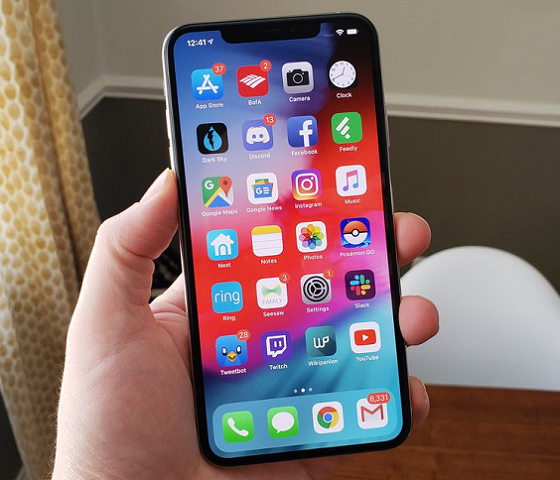iPhone Xs Max không kết nối được iTunes là một lỗi hư hỏng khá phiền toái. Bởi với sự cố này, bạn sẽ gặp khó khăn trong việc khôi phục, sao lưu hoặc đồng bộ các dữ liệu trên chiếc điện thoại của mình.
Trong thời gian trải nghiệm chiếc iPhone Xs Max đẳng cấp của mình, bạn vẫn có nguy cơ gặp phải nhiều sự cố khó chịu khác nhau với máy. Một trong số đó là tình trạng iPhone Xs Max không kết nối được iTunes – tình trạng khiến việc kết nối và đồng bộ dữ liệu trên iPhone Xs Max với máy tính gặp nhiều khó khăn. Vậy bạn nên làm gì để có thể khắc phục tình trạng không kết nối được iTunes. Thông tin dưới đây sẽ giúp cho bạn có được những giải pháp khắc phục tối ưu. Cùng chúng tôi tham khảo ngay bạn nhé.

Mẹo xử lý lỗi iPhone Xs Max không kết nối được iTunes hiệu quả
Với sự cố không cài được iTunes này, bạn sẽ cần đến một vài giải pháp hữu ích sau đây:
1. Kiểm tra lại cáp nối
Nếu cáp lightning bạn dùng để kết nối iPhone Xs Max với máy tính bị đứt hoặc hư hỏng, chắc chắn iTunes cũng không thể nhận chiếc dế yêu của bạn. Do vậy, bạn nên kiểm tra lại cáp nối và đảm bảo phụ kiện này vẫn còn hoạt động tốt. Thông thường nếu cáp nối bị hư, thì việc sạc pin cho máy bằng dây cáp này cũng có vấn đề. Trong trường hợp cáp lightning đã bị hư hỏng, bạn chỉ cần thay mới phụ kiện này là được.
=> Có thể bạn quan tâm: Mẹo khắc phục iPhone Xs Max không kết nối được Wifi
2. Khởi động lại iPhone Xs Max
Khởi động lại iPhone Xs Max là cách nhanh nhất giúp bạn ổn định hoạt động của dế yêu. Trong thời gian sử dụng, nếu bạn ít khi reset điện thoại, đôi khi máy trở nên ì ạch và gặp phải một vài sự cố không đáng có. Vì vậy, nếu bỗng dưng iPhone Xs Max không kết nối được iTunes, bạn nên reset máy với thao tác quen thuộc:
- Nhấn 1 lần nút Tăng âm lượng.
- Nhấn 1 lần nút Giảm âm lượng.
- Nhấn giữ phím Nguồn cho đến khi logo của máy hiện lên.
3. Xem lại việc cấp quyền trên iPhone Xs Max
Trong lần đầu tiên bạn kết nối iPhone Xs Max với một máy tính nào đó, thông báo Có nên tin tưởng máy tính này không sẽ xuất hiện. Lúc này, bạn cần nhấn Tin cậy để quá trình kết nối tiếp tục được thực hiện. Nếu lỡ tay nhấn vào lựa chọn Không tin cậy, iPhone Xs Max sẽ không thể kết nối với iTunes trên máy tính này. Tất nhiên, thông báo cũng không xuất hiện trở lại để bạn thay đổi lựa chọn của mình.
Với trường hợp này, bạn cần vào ứng dụng Cài đặt trên iPhone Xs Max. Sau đó, bạn vào Cài đặt chung => Đặt lại. Tại đây, bạn chọn Đặt lại vị trí & quyền riêng tư. Sau đó, bạn hãy thử kết nối iPhone Xs Max với máy tính và khi có thông báo hiện lên, bạn nhớ chọn Tin cậy nhé.
4. Cập nhật iTunes
Để việc kết nối có thể diễn ra trơn tru, bạn nên đảm bảo chương trình iTunes trên máy tính đã được update lên phiên bản iTunes cho iPhone XS Max mới nhất. Bạn chỉ cần vào iTunes => Trợ giúp => Kiểm tra bản cập nhật. Tại đây, Apple sẽ gợi ý cho bạn cập nhật phiên bản mới cho iTunes (nếu có).
5. Cài lại toàn bộ Driver của Apple
Khi những biện pháp trên đều không đem lại tác dụng, bạn nên xóa tất cả iTunes và tất cả những phần mềm liên quan đến Apple trên máy tính. Sau đó, bạn tải và cài lại các phần mềm này từ trang chủ của Apple.
Cách cài lại Driver cho iTunes như sau:
❃ Bước 1: Đóng iTunes và tiến hành kết nối thiết bị với máy tính qua cổng USB. Vào công cụ tìm kiếm của Window truy cập vào Device Manager.
❃ Bước 2: Trong cửa sổ hiển thị, bạn tìm kiếm iPhone của mình trong mục Portable Devices > chọn Driver Software
❃ Bước 3: Sau đó chọn tiếp Browse My Computer for Driver Software -> Let Me Pick a List of Device Drivers on My Computer -> Have Disk.
❃ Bước 4: Khi đó màn hình sẽ hiện ra đường dẫn:
Đối với Windows 64-bit: C:Program FilesCommon FileAppleMobile Device SupportDriversusbaapl64.inf Đối với Windows 32-bit: C:Program Files (x86)Common FilesAppleMobile Device SupportDrivers
❃ Bước 5: Tiếp theo bạn nháy đúp vào tập tin usbaapl64.inf, sau đó nhấn OK ở cửa sổ Install Disk. Sau khi quá trình hoàn tất bạn hãy Khởi động lại iPhone của mình rồi tiến hành kết nối với iTunes trên máy tính để kểm tra xem đã khắc phục được lỗi chưa nhé!
Ngoài ra, bạn cũng có thể liên hệ với trung tâm bảo hành hoặc các trung tâm sửa iPhone chuyên nghiệp, để được hỗ trợ khắc phục lỗi. Hy vọng bạn sớm xử lý tình trạng iPhone Xs Max không kết nối được iTunes thành công!
=> Xem thêm: Làm gì khi iPhone Xs Max bị tắt nguồn bật không lên